Cet article a été rédigé avec la collaboration de nos éditeurs(trices) et chercheurs(euses) qualifiés(es) pour garantir l'exactitude et l'exhaustivité du contenu.
L'équipe de gestion du contenu de wikiHow examine soigneusement le travail de l'équipe éditoriale afin de s'assurer que chaque article est en conformité avec nos standards de haute qualité.
Cet article a été consulté 37 504 fois.
Spotify est un moyen très agréable d'écouter de nouvelles chansons. C'est également un excellent outil pour jouer les DJ le temps d'une soirée. Avec Spotify, vous pouvez écouter virtuellement toutes les chansons que vous désirez et créer une sélection pour vos amis. La seule chose dont vous ayez besoin est une bonne connexion sans fil.
Étapes
Méthode 1
Méthode 1 sur 2:Préparer son matériel
-
1Inscrivez-vous sur Spotify. Il existe deux types de comptes : un premier qui est gratuit et le second qui est prémium. Vous allez devoir payer pour créer un compte prémium, car vos chansons ne seront pas interrompues par des publicités. Ces dernières risquent de ruiner votre playlist si vous faites le DJ dans une soirée.
- La qualité audio avec un compte prémium est également meilleure (320 kb/s).
- Vous pouvez passer d'un compte gratuit à un compte prémium sans modifier vos informations de connexion [1] .
- Un compte prémium vous coutera 10 euros par mois.
-
2Téléchargez Spotify. La qualité du son et la rapidité de chargement sont meilleures sur l'application Spotify que si vous l'utilisez sur votre navigateur. Vous pouvez télécharger Spotify sur les Mac et PC. Si vous utilisez Linux ou Chromebook, vous serez contraint d'utiliser la version web de Spotify.
- Vous pouvez utiliser votre navigateur si vous ne souhaitez pas que l'application prenne trop de place sur votre ordinateur. N'oubliez pas cependant que la qualité et la simplicité d'utilisation seront bien meilleures sur l'application.
- Il est important qu'un DJ soit bien équipé et télécharger l'application Spotify sur votre ordinateur ou téléphone est un bon moyen de vous préparer à votre soirée.
-
3Créez une nouvelle playlist. Cliquez sur Fichier puis Nouvelle Playlist. La playlist apparaitra dans la liste qui se trouve à gauche de votre écran. Donnez-lui un nom facile à retenir et en lien avec la soirée pendant laquelle vous serez le DJ. Vus pouvez essayer les noms suivants.
- Mariage de Ben et Tod.
- Fête de fin d'année.
- Enterrement de vie de garçon : villa à Canne.
-
4Ajoutez des titres à votre playlist. Prenez en considération l'occasion pour laquelle vous devez mixer avant de faire glisser vos chansons préférées dans cette nouvelle playlist. La plupart des DJ choisissent des morceaux entrainants sur lesquels les invités pourront danser. Sélectionnez des chansons que vous trouvez dansantes. Pour ajouter des titres, faites-les glisser dans votre playlist.
- Spotify importe automatiquement tous les fichiers audios sur votre ordinateur dans vos playlists. Pour accéder à vos titres, cliquez sur le dossier Dossiers locaux. Vous pouvez maintenant faire glisser vos fichiers iTunes ou de tout autre application dans votre playlist Spotify.
- Cherchez votre musique. Tapez le nom du titre ou de l'artiste dans la barre de recherche en haut à gauche de votre écran.
- Cherchez les playlists de vos amis pour de nouvelles suggestions. Tapez le nom de votre ami dans la barre de recherche et consultez les playlists qu'il a rendues publiques sur Spotify.
- Consultez les meilleures playlists Spotify pour découvrir les musiques populaires et les nouvelles tendances. Vous pouvez également ajuster le résultat pour filtrer les différents pays, les playlists quotidiennes ou hebdomadaires et la date.
-
5Rendez votre playlist collaborative. Faites un clic droit sur le nom de la playlist et choisissez l'option Playlist collaborative. Maintenant, lorsque vos amis consulteront votre playlist, ils pourront ajouter des musiques eux aussi. Vous pouvez partager le lien de votre playlist avec certains utilisateurs sur Spotify en copiant l'URL (faites un clic droit sur la playlist, puis copiez le lien HTTP) et en la collant dans un message ou un mail.
-
6Organisez votre sélection. Mettez-vous à la place d'un invité de votre soirée en consultant votre playlist. L'ambiance d'une fête dépendra de l'occasion et des invités. Ne commencez pas avec les titres les plus populaires comme « P.Y.T » ou « All Night Long ».
- Si vous ne savez pas par quel titre commencer votre soirée, les chansons de soul sont généralement un très bon choix. Jouez de vieux titres de funk pour que la soirée commence sur une note positive.
- À mesure que l'ambiance commencera à prendre, passez aux classiques comme du hip-hop ou un titre des Bee Gees.
- Une fois que la piste de danse se sera remplie, vous pouvez passer aux titres plus entrainants.
- Bien qu'il soit pratiquement impossible de prévoir la réaction de la foule avant une soirée, vous pouvez prévoir la durée de cette dernière. En fonction de l'occasion, vous pouvez préparer une playlist d'environ 3 heures. Le pic de la soirée se produira généralement vers le dernier quart de ces trois heures.
-
7Prévoyez une playlist sans WiFi. Certaines salles n'auront pas le WiFi et vous devez donc vous préparer à cette possibilité. Le compte Spotify prémium vous permet d'accéder à vos playlists sans connexion en sélectionnant le mode « Hors ligne » dans votre menu. Avant de le sélectionner, vous devez télécharger votre playlist et tous les titres dont vous aurez besoin. En haut à droite de votre playlist, cliquez sur l'icône Accessible hors ligne. Cela vous permettra de télécharger la playlist sur votre appareil.
- N'éteignez pas votre ordinateur et restez connecté jusqu'à ce que votre playlist ait été téléchargée. La flèche verte vous indiquera lorsque le téléchargement sera fini [2] .
- Vous ne pouvez télécharger que les playlists que vous avez créées ou celles des comptes que vous suivez.
- Ajoutez plus de titres au cas où un invité vous réclamerait une chanson en particulier.
-
8Préparez-vous au système audio de votre soirée. Contactez le gérant de la salle ou le coordinateur afin de connaitre les détails du système audio que vous allez utiliser. Vous pouvez disposer d'enceintes classiques ou fonctionnant par Bluetooth, mais il est également possible que vous ne disposiez d'aucun matériel en particulier. Dans ce cas, prenez des enceintes portatives (fonctionnant par câbles ou Bluetooth). Si la salle dispose déjà d'enceintes ou d'une stéréo, prévoyez des adaptateurs au cas où.
- Prenez un câble RCA ou 1/8 qui seront généralement suffisants pour brancher votre appareil à un vieux système de stéréo qui n'a qu'une prise RCA. Un câble audio RCA a deux prises de couleur différente (l'une rouge et l'autre blanche).
- L'autre câble que vous pouvez utiliser pour faire le DJ est un câble 1/8, qui peut être branché de la prise d'un casque (de votre ordinateur) sur une prise auxiliaire sur leur système.
- Vous pouvez également prendre un adaptateur ¼ pour votre câble 1/8. L'adaptateur peut être très utile si vous avez besoin de brancher votre appareil sur un amplificateur ou un P.A.
Publicité
Méthode 2
Méthode 2 sur 2:Mixer pendant une soirée
-
1Utilisez le fondu enchainé entre chaque chanson. Le fondu est une technique classique vous permettant de passer au prochain titre sans qu'il n'y ait de blanc. Les chansons se fonderont les unes entre les autres afin de créer une atmosphère dansante. Allez dans Édition et Préférences.
- Descendez dans la section de lecture.
- Assurez-vous de sélectionner les options Lecture sans interruption et Fondu. Ajustez le temps afin que le résultat vous convienne [3] .
- Sur les appareils Apple, vous pouvez y accéder dans les Réglages sur l'icône d'engrenage en bas à droite de votre écran. À partir de ce menu, vous pourrez accéder aux réglages de lecture.
-
2Ajustez l'égaliseur. Vous pouvez modifier le son votre playslist afin qu'il soit adapté à l'atmosphère et à la pièce dans laquelle vous mixez. Cliquez sur Réglages puis Lecture et vous accèderez aux options de l'égaliseur. Essayez les différents réglages avant que la soirée ne commence. Vous pouvez choisir de l'ajuster manuellement ou sélectionner l'un des réglages suivants.
- Le booster de basses.
- Le mode Danse.
- Le mode Hip Hop.
- Le mode Électronique.
- Le mode R&B [4] .
-
3Suivez votre instinct. Si votre playlist prend une direction que vous ne jugez plus adaptée à votre soirée, faites des ajustements. Le travail d'un DJ est de réagir aux sentiments et désirs de la foule. Observez comment elle réagit à votre sélection et déterminez si un style musical fonctionne mieux qu'un autre.
-
4Ajoutez les chansons demandées. Si vous décidez d'accepter les requêtes des invités, vous pouvez les ajouter à votre playlist ou les faire jouer juste après le morceau actuel. Pour le mettre en attente, faites un clic droit sur la chanson et choisissez Mise en attente dans le menu défilant qui apparaitra [5] .
- Pour visionner les chansons en attente, cliquez sur le titre dans le menu à gauche. Jouer le titre en attente devrait apparaitre dans la section directement sous le menu.
-
5Utilisez Spotify party. Sporty a collaboré avec de nombreux DJ et producteurs reconnus afin de vous proposer une large sélection de playlists d'ambiance et festives. Ce mode a différents réglages qui vous permettront de vous adapter à l'ambiance de votre soirée, grâce notamment au « Syntoniseur d'humeur ». Vous pouvez commencer la soirée avec le mode « Début de soirée », puis passer à « Maintenir » et finir par « Débrancher » lorsque tous les invités seront sur la piste de danse [6] .
- Vous pouvez utiliser Spotify party pour le lendemain de soirée et toute autre situation ou ambiance qui vous paraitra appropriée.
- Spotify party utilise un fondu entre chaque titre, comme le ferait n'importe quel DJ.
Publicité
Références
- ↑ https://support.spotify.com/us/account_payment_help/subscription_options/subscription-levels/
- ↑ https://support.spotify.com/us/article/Listen-offline/
- ↑ http://readwrite.com/2012/06/01/how-to-use-spotify-to-crowd-curate-the-music-at-your-next-party/
- ↑ http://techcrunch.com/2014/07/29/spotify-adds-an-equalizer-so-you-can-turn-up-the-bass/
- ↑ http://readwrite.com/2012/06/01/how-to-use-spotify-to-crowd-curate-the-music-at-your-next-party/
- ↑ http://www.wired.com/2015/12/spotify-can-now-be-your-algorithm-fueled-party-dj/
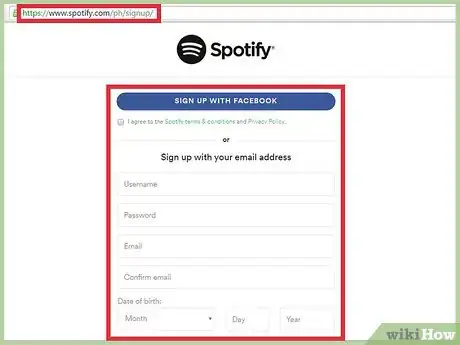
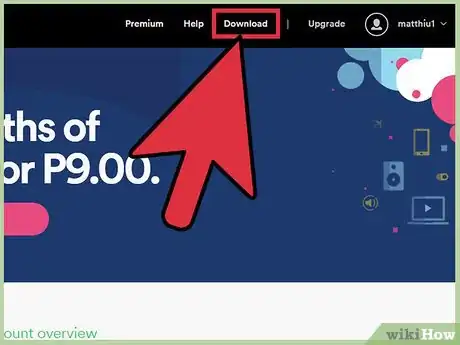
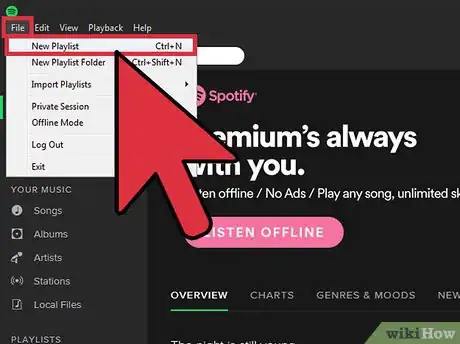
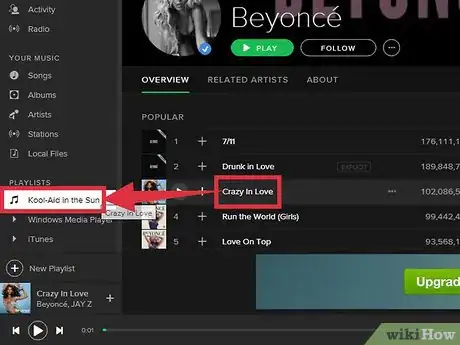
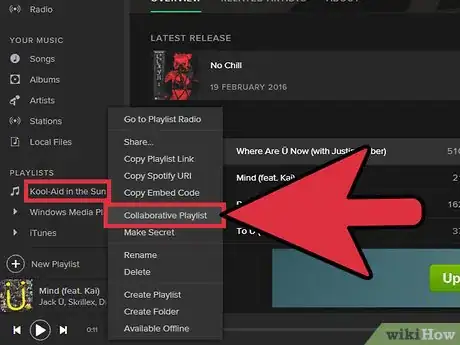
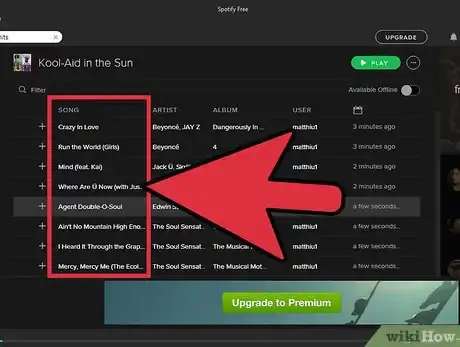
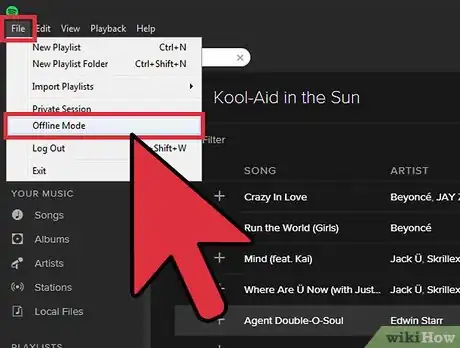

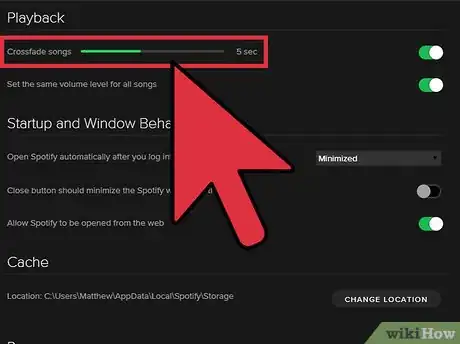
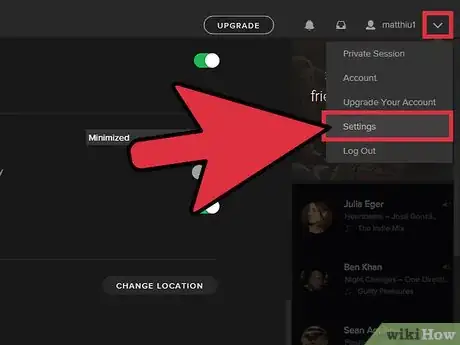

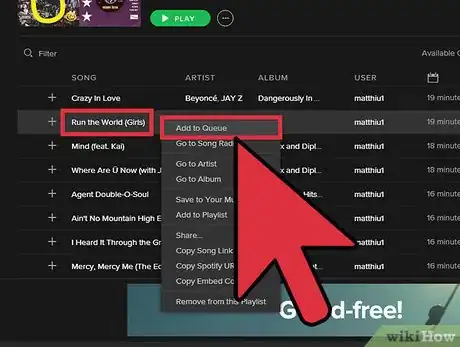
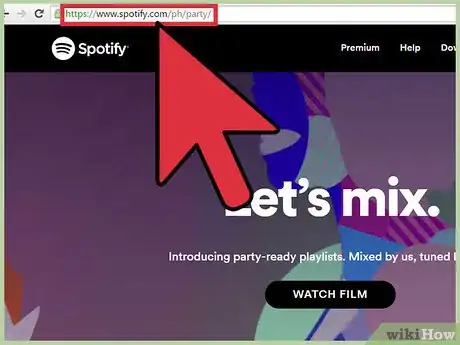


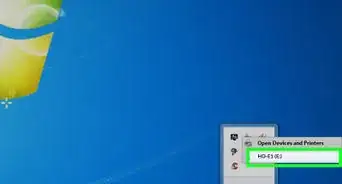

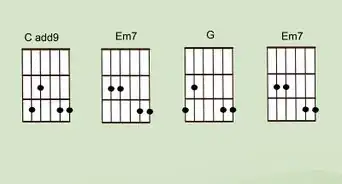
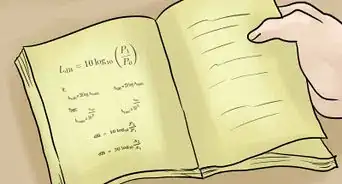
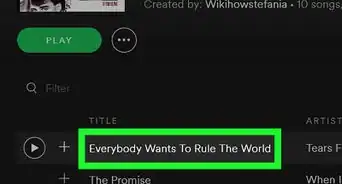

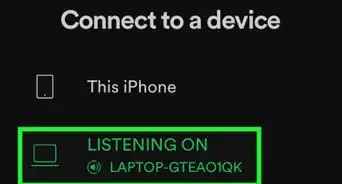
-of-a-Song-Step-3.webp)




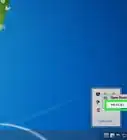

L'équipe de gestion du contenu de wikiHow examine soigneusement le travail de l'équipe éditoriale afin de s'assurer que chaque article est en conformité avec nos standards de haute qualité. Cet article a été consulté 37 504 fois.